آیا به دنبال یک راه سادهتر برای نصب لارراول 10 هستید؟ لاراول یکی از محبوب ترین فریمورک های PHP است که برای توسعه وب سایت ها و برنامه های تحت وب استفاده می شود. در این مقاله، ما به شما نشان خواهیم داد که چگونه با استفاده از چند دستور ساده، این فریمورک قدرتمند را بر روی سیستم خود نصب کنید. با این راهنمای آموزشی، میتوانید به سرعت ، لاراول 10 را نصب کرده و کار با لاراول را شروع کنید.
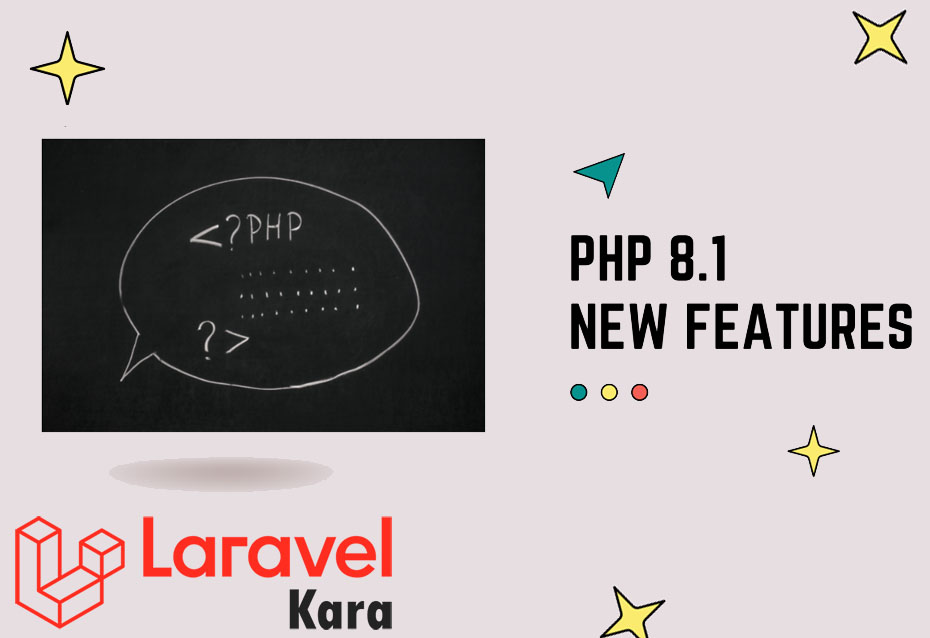
PHP یک زبان برنامهنویسی وب است که برای توسعه وبسایتها و برنامههای تحت وب استفاده میشود. Laravel یکی از فریمورکهای محبوب PHP است که توسط برنامهنویسان برای توسعه برنامههای تحت وب استفاده میشود. بنابراین، برای استفاده از Laravel و توسعه برنامههای خود در این فریمورک، باید PHP را روی سیستم خود نصب کنید.
راهنمای کامل این مراحل را در مطلب “آموزش نصب xampp برای راهاندازی لاراول 10” بخوانید.

در مرحله بعد، برای نصب برنامه Laravel خود، باید Composer را روی کامپیوتر خود نصب کنید.
Composer یک ابزار مدیریت وابستگی است که برای توسعهدهندگان PHP طراحی شده است. با استفاده از کامپوزر، میتوانید بستههای پیشساخته و کتابخانههای مختلف را به سادگی در پروژههای PHP خود نصب و استفاده کنید. با استفاده از Composer میتوانید زمان و هزینه توسعه پروژههای PHP خود را بهبود بخشید.
برای دانلود Composer با این لینک به سایت کامپوزر مراجعه کنید و نسخه “Setup.exe” را دانلود کنید. همچنین در صورتی که تا حالا کامپوزر را نصب نکردهاید، پیشنهاد میکنم که حتماً مقاله “نصب Composer برای کار با لاراول” را مطالعه کنید.
از طریق دستور خط فرمان، یک برنامه Laravel جدید بسازید. به عنوان مثال، برای ایجاد یک برنامه با نام test-app، از دستور زیر استفاده کنید:
composer create-project laravel/laravel test-app
این دستور، یک برنامه Laravel جدید با نام test-app ایجاد میکند و تمام وابستگیها و پکیج های لازم را با استفاده از Composer نصب میکند. با اجرای این دستور، فایلهای مربوط به برنامه لاراول شما در پوشه test-app ساخته میشود. سپس میتوانید با استفاده از دستور مرحله بعد، سرور توسعه لاراول را راهاندازی کنید.
نکته: برای اجرای دستورات در ویندوز، باید از Command Prompt (CMD) استفاده کنید. CMD یکی از ابزارهای CLI است که اجرای دستورات سیستمی را برای کاربران امکانپذیر میکند. لذا برای اجرای دستورات لاراول و کامپوزر، در ویندوز، باید از CMD استفاده کنید و حتما به مسیر جاری دقت کنید.
برنامه شما با موفقیت دانلود شده و آماده راهاندازی است!
برای راهاندازی سرور، به راحتی میتوانید به پوشه برنامه خود در ترمینال دسترسی پیدا کنید. برای مثال، برای پوشه test-app، میتوانید از دستور زیر استفاده کنید:
cd test-app
سپس میتوانید با استفاده از دستور زیر، برنامه خود را راهاندازی کنید:
php artisan serve
پس از راهاندازی موفقیتآمیز سرور توسعه Laravel، برنامه شما آماده استفاده است. برای شروع کار با برنامه، میتوانید به آدرس http://localhost:8000 در مرورگر خود مراجعه کنید. صفحه اصلی برنامه Laravel خود را مشاهده خواهید کرد.
با این کار، به صفحهای از لاراول هدایت خواهید شد که شبیه تصویر زیر است:
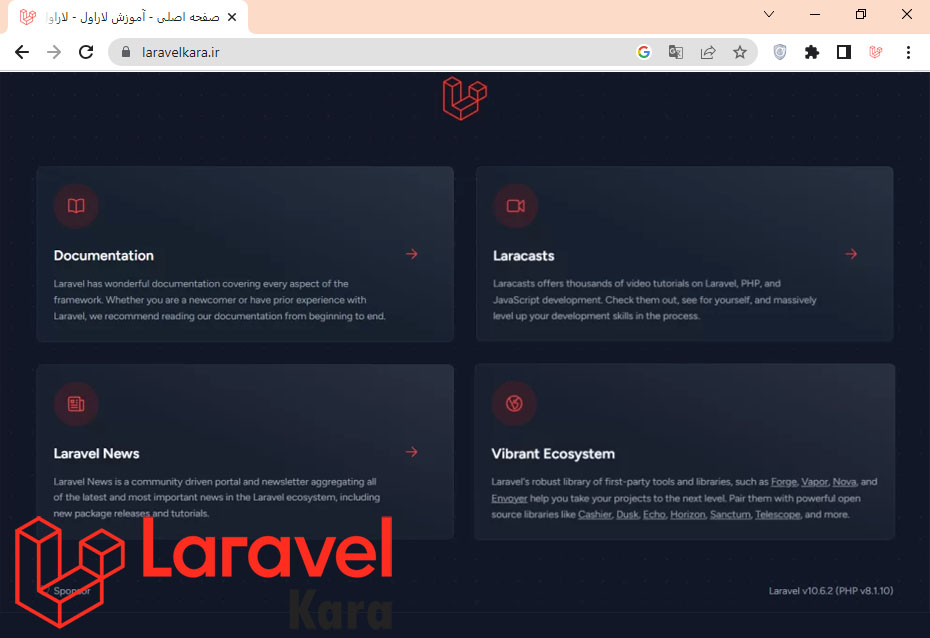
اجرای پروژه لاراول بر روی شبکه لوکال یا LAN:
همچنین میتوانید از دستور زیر استفاده کنید تا سرور توسعه Laravel را روی درگاه دیگری برای دسترسی از راه دور (در شبکه محلی) راهاندازی کنید:
php artisan serve --host=0.0.0.0 --port=8080
در این حالت، سرور توسعه Laravel را روی درگاه 8080 راهاندازی میکنید و میتوانید از هر دستگاه دیگری با وارد کردن آدرس IP سیستم شما و پورت 8080 به برنامه دسترسی پیدا کنید.
کلام آخر:
تبریک میگم برنامه اول Laravel 10 خود را بر روی ویندوز راهاندازی کردید. در این مقاله از لاراول کارا، شما یادگیری نصب لاراول 10 به ساده ترین شکل ممکن را فرا گرفتید. با اجرای این مراحل، شما به راحتی می توانید یک پروژه Laravel جدید راه اندازی کرده و به توسعه آن بپردازید.
یادگیری لاراول برای افرادی که با زبان PHP آشنایی دارند، نسبتاً ساده است. اما برای افرادی که با برنامه نویسی وب آشنایی ندارند، ممکن است ابتدا به نظر برسد که یادگیری لاراول چالش برانگیز و سخت است.
اما با توجه به مستندات فارسی لاراول، آموزش های ویدئویی، مقالات و کتابهای خوبی که برای یادگیری لاراول نوشته شدهاند و در سایت لاراول کارا موجود است، میتوان به راحتی با این فریم ورک آشنا شد. همچنین، تیم ما همیشه در حال ارائه راهنمایی و پشتیبانی به افرادی است که در حال یادگیری این چارچوب کاری هستند.
بنابراین، با تمرکز و تلاش کافی، میتوانید به سادگی لاراول را یاد بگیرید.